PUBG: campi di battaglia è un gioco impegnativo e, come tale, molti giocatori scelgono di regolare la grafica per adattarla meglio al proprio computer di gioco. Alcuni giocatori apportano anche modifiche all'audio e ai controlli per soddisfare le loro preferenze, e va bene. Il problema è che alcuni giocatori si sono lamentati del fatto che il loro Le impostazioni di PUBG Battlegrounds non vengono salvate . Per qualche ragione, ogni volta che vengono apportate modifiche, non possono essere salvate. Le impostazioni del gioco vengono ripristinate ogni volta che il gioco viene riavviato.

codice errore: (0x80246007)
Come ci si potrebbe aspettare, questo è piuttosto fastidioso e potrebbe portare alcuni giocatori a scegliere di giocare a titoli concorrenti come Fortnite o Call of Duty.
Come risolvere i campi di battaglia PUBG che non salvano le impostazioni
La correzione delle impostazioni di PUBG che non salvano il problema richiede la verifica dei file di gioco, l'eliminazione del file GameUserSettings.ini e la disattivazione dell'accesso controllato alle cartelle. Spieghiamo cosa fare in modo più dettagliato.
- Verifica i file di gioco di PUBG: Battlegrounds
- Elimina il file GameUserSettings.ini
- Disattiva l'accesso controllato alle cartelle
1] Verifica i file di gioco di PUBG: Battlegrounds
La prima cosa che suggeriamo agli utenti di fare in una situazione come questa è verificare i file di gioco poiché così facendo possono verificarsi diversi problemi relativi al gioco.
- Un bug è probabilmente il motivo del problema che il gioco sta affrontando. Verifica dell'integrità dei file di gioco ha il potenziale per riportare le cose alla normalità.
2] Elimina il file GameUserSettings.ini
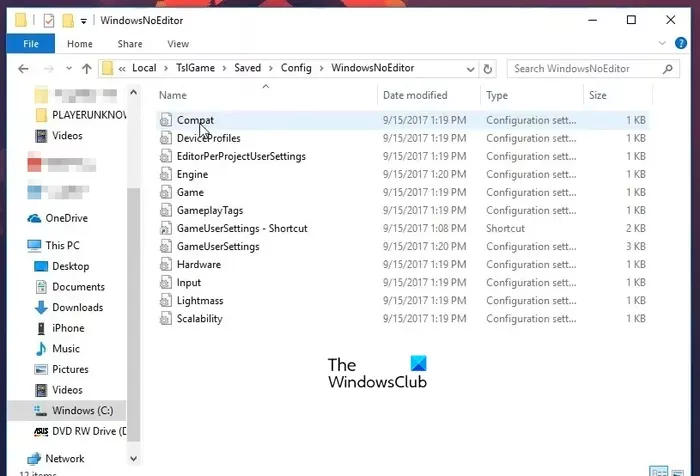
Se quanto sopra non funziona come previsto, la soluzione migliore è probabilmente eliminare il file GameUserSettings.ini. Diciamo questo perché diversi giocatori hanno confermato che ciò ha risolto il problema che stavano affrontando.
- Per fare ciò, apri l'app Esegui comando.
- Da lì, digita %appdata% all'interno della casella, quindi premi il tasto Invio.
- Esplora file dovrebbe aprirsi con la cartella AppData.
- Successivamente, devi aprire AppData per visualizzare la directory.
È necessario aprire la sottocartella locale da AppData, quindi selezionare Cartella TslGame .
- Passare a Salvato > Config > WindowsNoEditor.
- Trova GameUserSettings.ini, quindi fai clic destro su di esso.
- Selezionare l'opzione Elimina dal menu contestuale.
Infine, avvia PUBG e prova a modificare ancora una volta le impostazioni del gioco.
come abilitare Intel Turbo Boost Windows 10
3] Disattiva l'accesso controllato alle cartelle
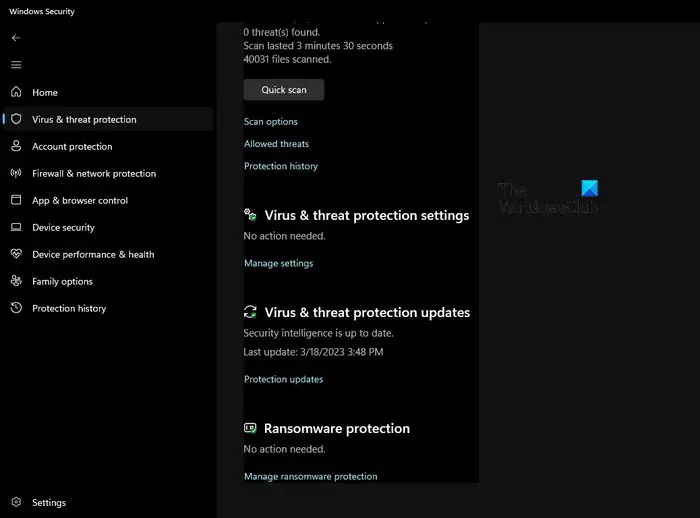
Quando il Accesso controllato alle cartelle è attivato, impedisce a ransomware e altri malware di modificare file o cartelle sul computer. Il problema è che questa funzione può anche impedire ai giochi di salvare i propri progressi e le impostazioni.
Con questo in mente, devi assicurarti che non stia causando problemi a PUBG per quanto riguarda il salvataggio delle impostazioni.
Per disabilitare questa funzione, è necessario aprire Sicurezza di Windows facendo doppio clic sull'icona situata nella barra delle applicazioni.
Clicca il Protezione da virus e minacce sezione dalla scheda Home.
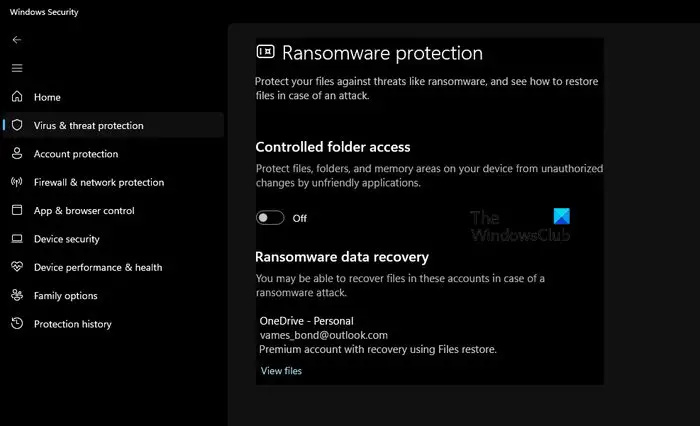
Scorri verso il basso e fai clic Gestisci la protezione da ransomware .
Ora, se l'accesso controllato alle cartelle è attivato, disabilitalo.
Riavvia il computer, quindi controlla se PUBG funziona come previsto.
LEGGERE : Correggi l'accelerazione del mouse di PlayerUnknown's Battlegrounds (PUBG).
tipo di rete di computer
Quali impostazioni usano i giocatori professionisti di PUBG?
Se vuoi massimizzare il framerate durante la riproduzione di PUBG, utilizza le seguenti impostazioni:
- Anti-aliasing: molto basso.
- Post-elaborazione: bassa.
- Ombre: basse.
- Trame: medie.
- Effetti: Basso.
- Fogliame: molto basso.
- Distanza di visualizzazione: media.
- Sincronia verticale: bassa.
In questo modo dovresti migliorare notevolmente il tuo framerate.
Quali sono le impostazioni migliori per PUBG per vedere le persone?
Per vedere gli altri giocatori più chiaramente in PUBG, devi aumentare il valore di luminosità tra 60 e 70. Fatto ciò, devi impostare l'impostazione Ombre su BASSO per garantire che le ombre interne siano più luminose del normale.




![Impossibile avviare il servizio CldFlt su Windows 11/10 [Risolto]](https://prankmike.com/img/services/A8/the-cldflt-service-failed-to-start-in-windows-11/10-fixed-1.png)










